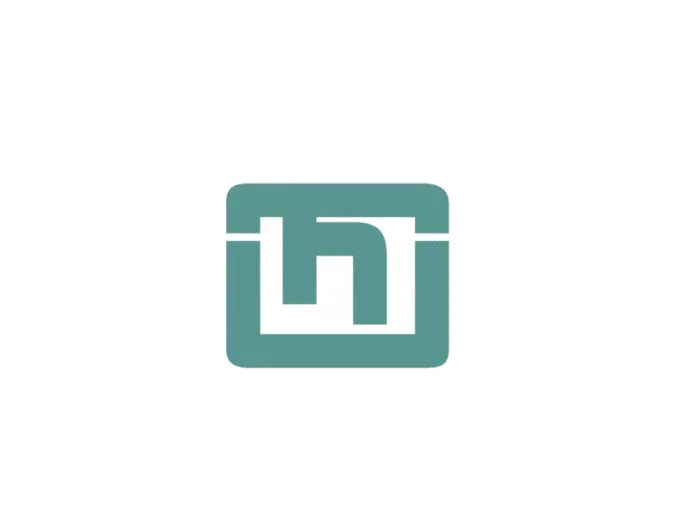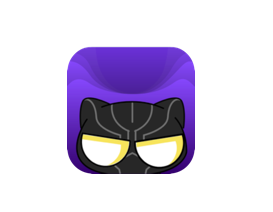银河云机场官网下载:银河云Cloud专线连接上外网安卓iOS免费下载
银河云机场简介
银河云是一家专注于高端精品网络服务的机场,致力于提供优质的 V2ray 翻墙协议和智能负载优化,以确保用户获得卓越的上网体验。该机场拥有超过14条深港 IEPL/IPLC 线路,价格合理且线路独立,确保晚高峰时段的节点速度稳定。银河云机场在解锁 Netflix 和 Disney+ 流媒体方面表现出色,同时也支持 ChatGPT 的使用。
银河云机场性能概述
| 特性 | 描述 |
|---|---|
| 支持的设备 | Android、iOS、Windows、Mac |
| 免费试用期 | 不提供免费试用 |
| 价格 | 促销套餐一年¥98 |
| 最大连接数 | 不限设备同时连接 |
| 服务器数量以及分布 | 40 个国家/地区的 50 台服务器 |
| 测试网速 | 下载速度 94.02 Mbps,上传速度 43.25 Mbps |
银河云机场下载与安装
银河云提供各个端口的应用程序下载,包括 Android、iOS、Windows,点击下方按钮即可跳转到官网,在官网首页填写邮箱账号、设置密码、二次输入密码,并点击注册。
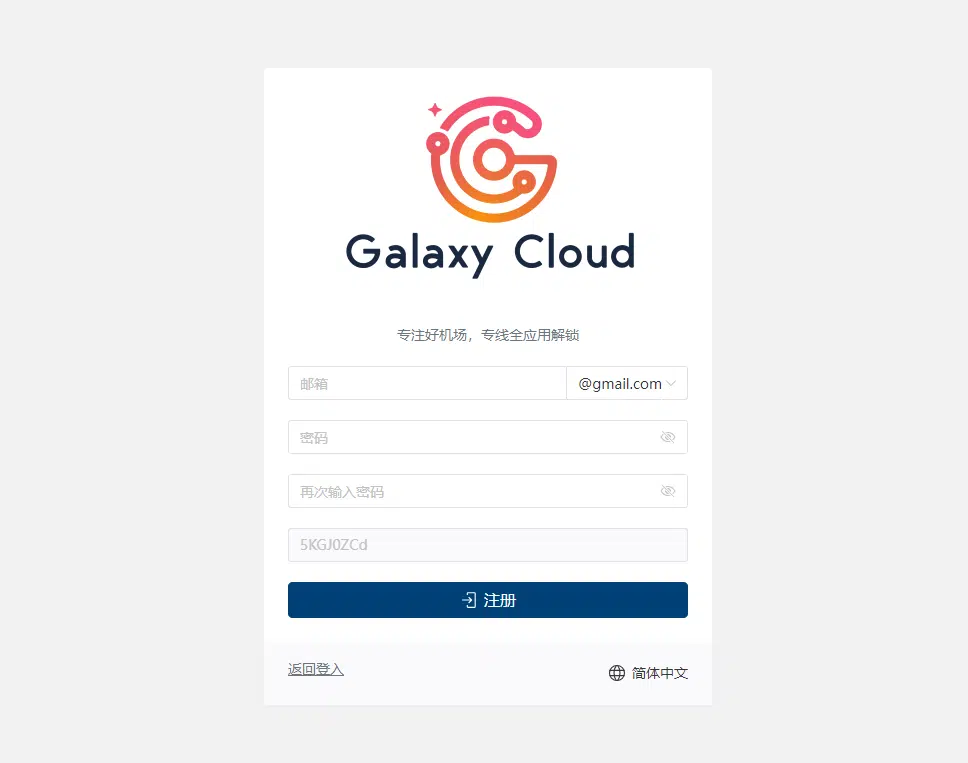
安卓下载:在银河云网页内用户可以查看到安卓的配置教程,以及对应的 Clash 下载渠道(即 Clash for Android)。银河云是一个专业的机场梯子,不提供直接的 APP 客户端下载。
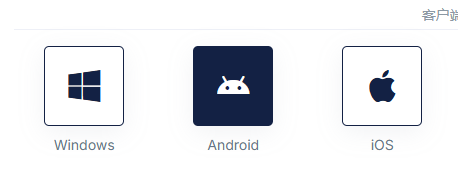
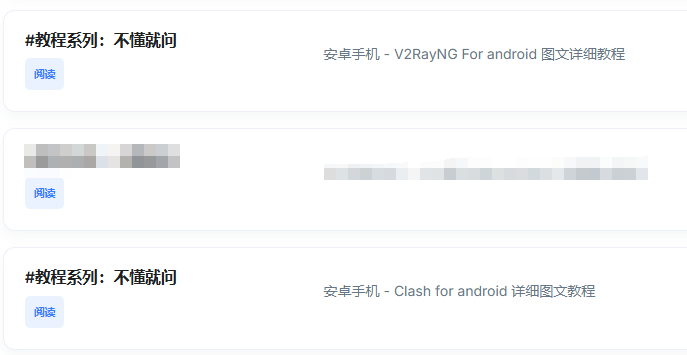
苹果下载:苹果端由于系统特殊,下载配置流程会比较复杂,用户需根据网页内的指导进行配置。

电脑下载:在银河云网页内用户可以查看到安卓的配置教程,以及对应的 Clash 下载渠道(即 Clash for Windows)。
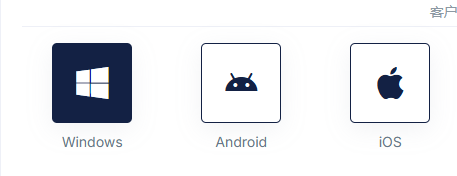
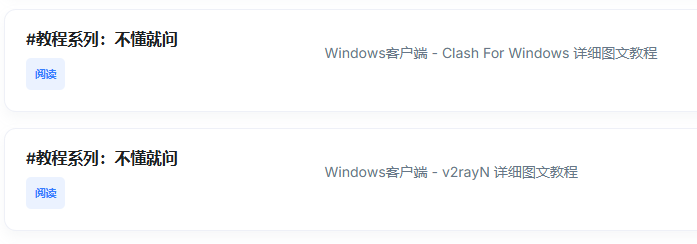
银河云机场使用方式
安卓/电脑设备使用
银河云机场作为机场梯子,不提供可直接下载使用的 APP 客户端,所有端口的使用都需要用户自行进行配置。
其中,Android 与 Windows 的配置流程基本相似,你可以在完成后台内找到详细的步骤流程。
这里我们以 Windows 为例,简单展示一下:
首先在后台内,下载安装好 Clash For Windows,打开后默认界面如下图所示:
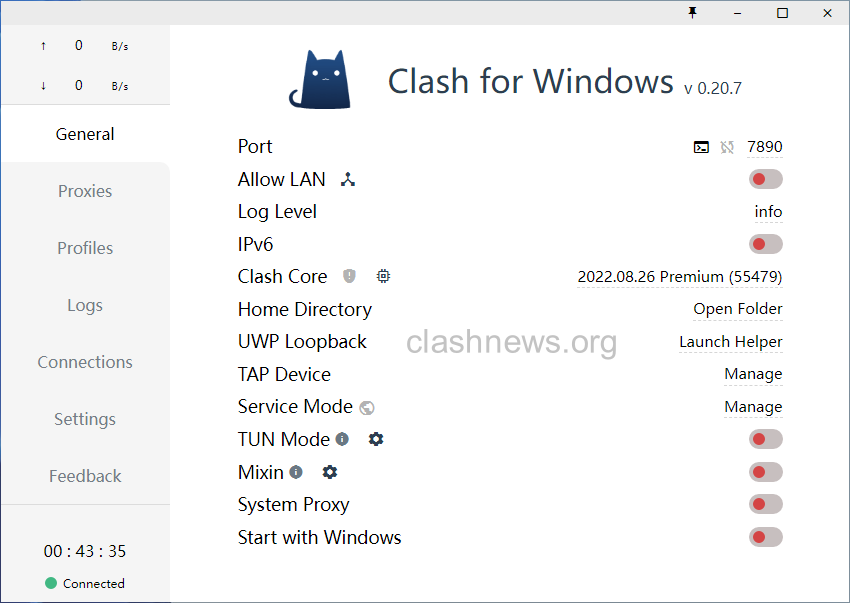
去机场后台,复制通用订阅链接,通常机场面板都会提供通用订阅地址和 Clash 订阅地址,复制其中一个就可以。
打开 Clash For Windows-【Profiles】,粘贴刚才从机场复制的订阅链接,然后点击【Download】:
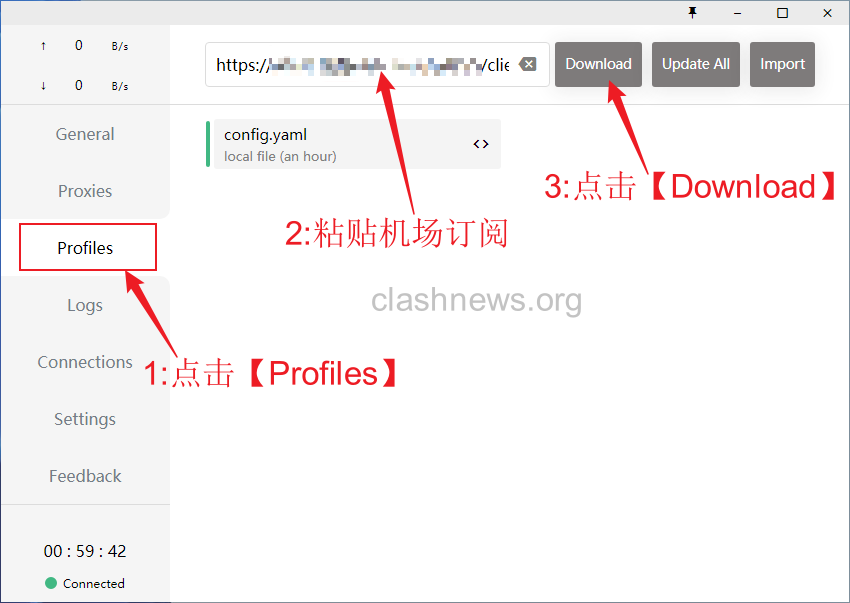
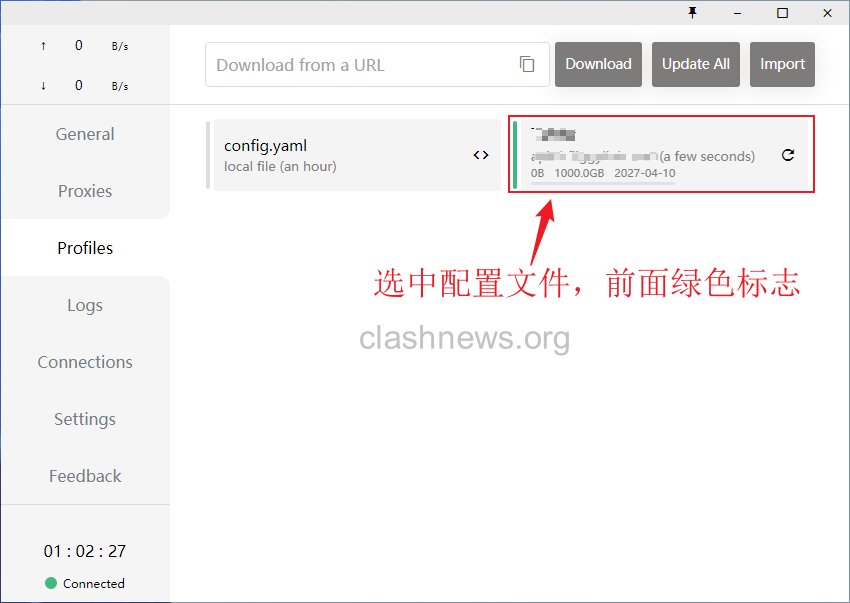
切换到【Proxies】窗口,可以选择代理模式,可以选择你需要的节点,可以给节点做延迟测速,这里强调一下:
- Global – 全局代理模式,当前设备所有的流量全部走代理
- Rule – 规则代理模式,绕过中国后所有的流量都在代理(建议)
- Direct – 直连代理模式,所有的流量都不在代理,这种模式下,你的海外网站和 app 会全部打开
- Script – 按照自定义规则模式
你可以选择用【规则模式】下【自动选择】,如下图所示,Clash 给自动分配了目前延迟最低的【日本03】节点:
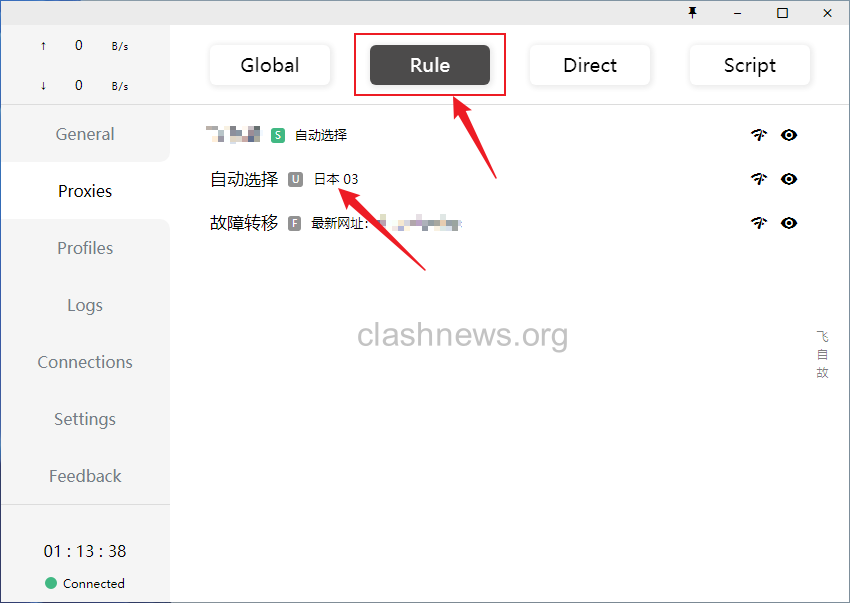
你也可以选择用【规则模式】下的【手动选择】,如下图所示,我们选择了【香港01】作为我们的代理节点:
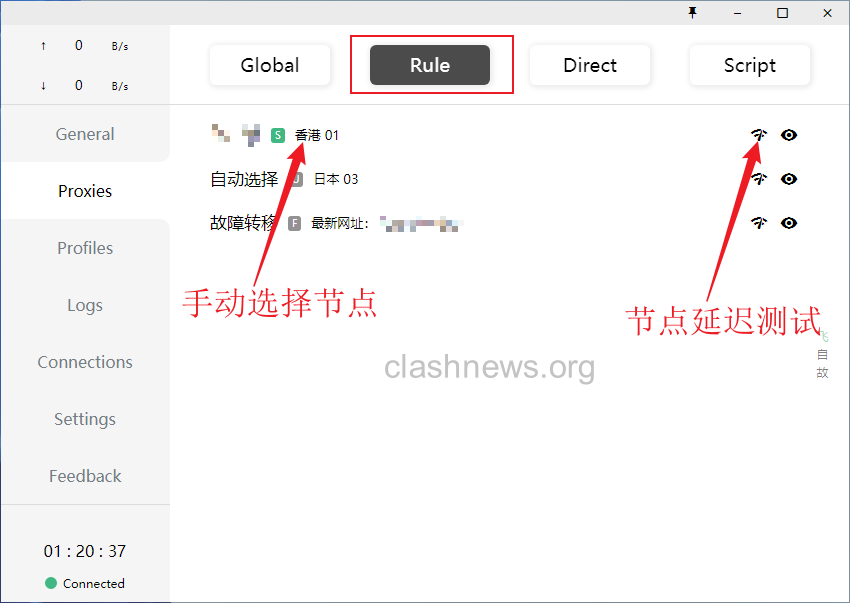
在我们点击过延迟测试按钮后,每个节点后面应该都有一个绿色的数字,表示当前机场节点可用,如果显示【timeout】表示当前机场节点不可用:
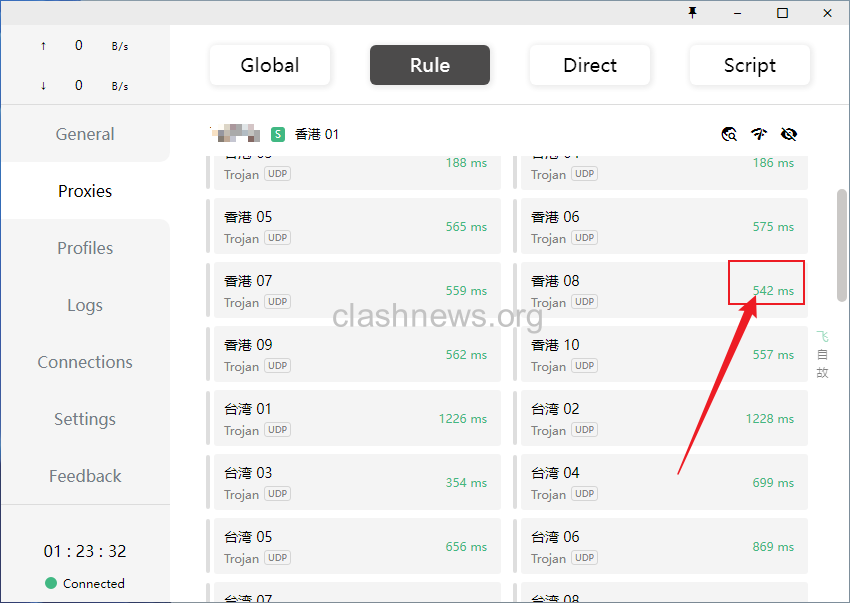
当我们导入完订阅,选择完代理模式和节点,以及给节点做完延迟测试后,表示我们一切就绪,就可以前往【General】里面,开启【System Proxy】中文叫系统代理,就可以开启海外代理, 畅享海外所有资源了:
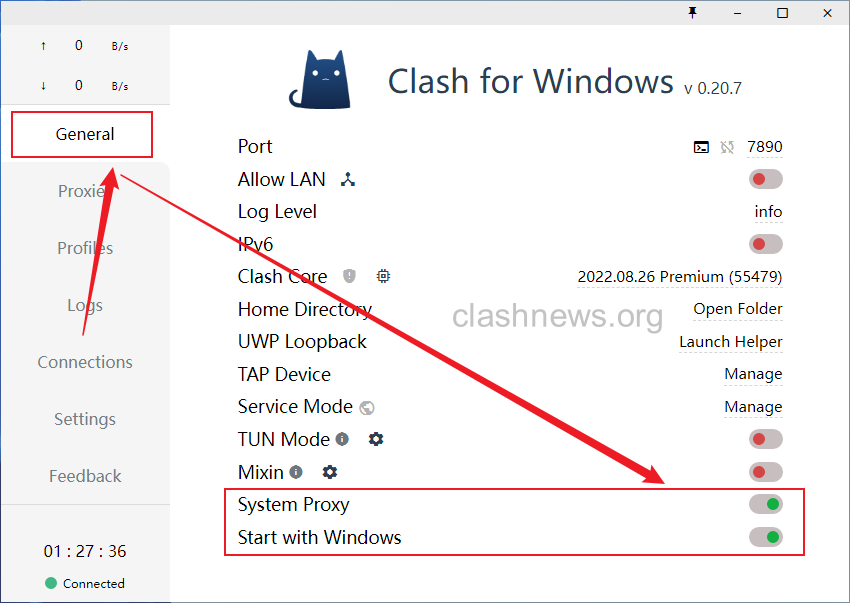
至此,银河云的配置流程完毕,对于没有上外网基础的用户来说,这套流程可能会略显繁琐,需要一定耐心。但仅需一次配置,日后即可自动连接,不需要重复进行操作。
当然,如果你认为此类配置机场实在无法接受,那么我们也向你推荐一些简单好用、新手就能随意掌握的便捷 APP 加速器,你可以参考啊哈加速器或猎豹加速器。
苹果设备使用
苹果系统由于其特殊性,它的配置方法会相对更加复杂也更加严格,在某些步骤上需要用户谨慎操作,由于涉及账号密码,在此处我们就不再多赘述,大家可以在银河云后台内找到详细的图文流程,进行操作。
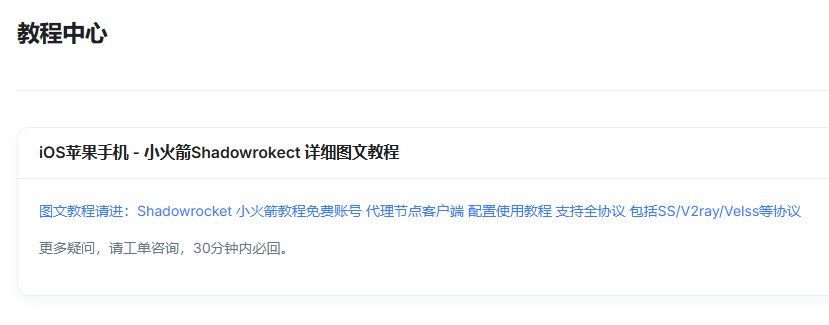
银河云机场免费试用与付费会员
银河云机场本身是付费加速器,需要购买服务使用,不提供免费试用机会。
我们可以在网站后台内查看到银河云的全部会员套餐,一共分为五种,具体如下图所示:
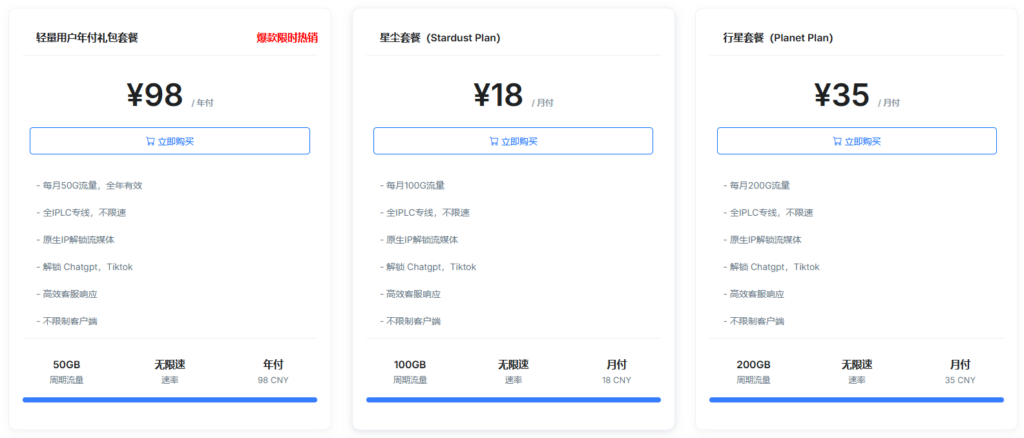
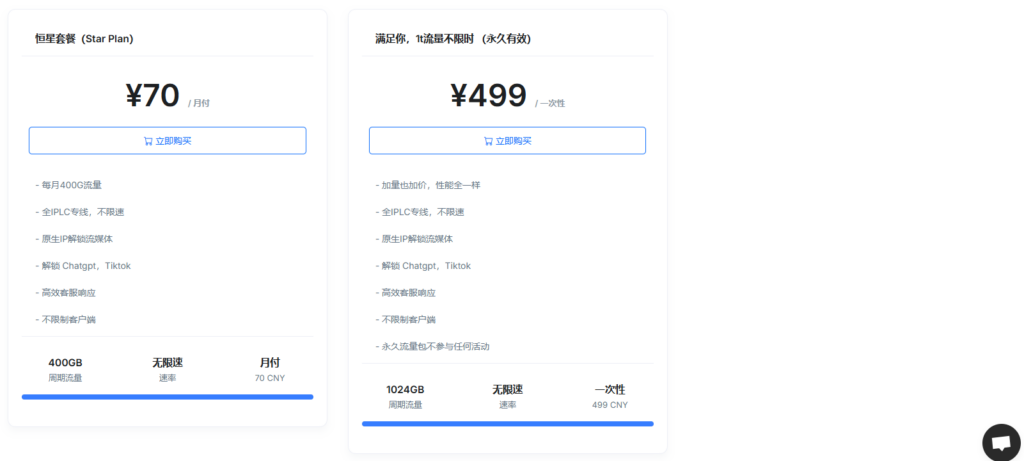
对于这五种套餐,我们可以做以下分析:
首先第一种,可以视作为一个体验套餐,用户仅需直接支付98元即可开通一年会员服务,每月可享受 50G 流量,无限速,支持解锁 Chatgpt,Tik Tok。
第二种至第四种,则为常见的会员套餐模式,用户可以根据自身对流量的需求,选择开通不同档位的服务,最低价格18元一个月,最高价格70元一个月。
除此之外,每个档位的服务,用户都可以在此基础上进行更长期会员的购买,例如年会员、2年会员,继而再额外获得一些折扣优惠,为了方便大家进行对比,这里我们以表格的形式展示出来:
| 每月可用流量 | 月付 | 季付 | 半年付 | 年付 | 两年付 | 三年付 | |
|---|---|---|---|---|---|---|---|
| 星辰套餐 | 100G | 18元 | 45元 | 80元 | 150元 | 280元 | 380元 |
| 行星套餐 | 200G | 35元 | 80元 | 150元 | 290元 | 520元 | 750元 |
| 恒星套餐 | 400G | 70元 | 160元 | 300元 | 580元 | 900元 | 1500元 |
第五种则为一次性的流量套餐,购买该套餐后,用户可以获得 1t 的不限时使用流量,价格为499元。
综上,对于银河云加速器的会员套餐我们整理完毕,其实可以看出,官方给出的套餐选择项还是非常多的,基本上考虑到了各类需求用户,你只需要根据你实际上的对流量的需求来决定对某一套餐的购买。
其中最便宜的套餐为18元一个月,可享受100G流量,于个人用户而言已经完全足够;中等套餐为35元一个月,可享受200G流量,如若你对于流媒体、游戏有大量需求,那么这会是你最好的选择。
对于有意购买的套餐,你只需要点击下方的立即购买,即可跳转下单购买,支持支付宝付款,非常便捷。
银河云机场网速测试
我们采用 SpeedText 测速网站,对银河云加速器的连接上网速度进行了测试,本人使用的基准网络为电信 5G 网。数据如下:
下载速度 94.02 Mbps,上传速度 43.25 Mbps
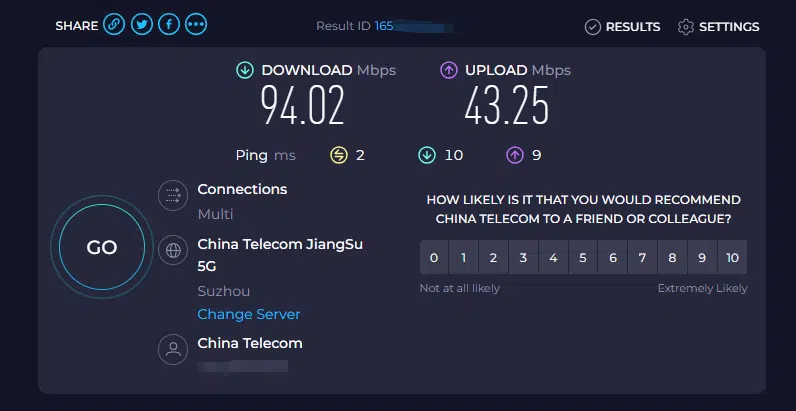
下载速度:94.02 Mbps 的下载速度相对较高,适合进行大文件下载、高清视频流媒体播放和在线游戏等高带宽需求的应用。用户在使用此速度时,能够体验到流畅的网络环境,基本不会出现卡顿或延迟现象。
上传速度:43.25 Mbps 的上传速度在一般家庭用户中也表现良好,能够满足大多数日常需求,包括文件上传、视频会议和在线备份等。然而,对于需要频繁上传大型文件的专业用户或企业,可能会感到稍显不足。
总体上看,银河云能为用户提供高速的网络连接,满足高速上网需求,确保下载、流媒体和游戏的最佳体验。
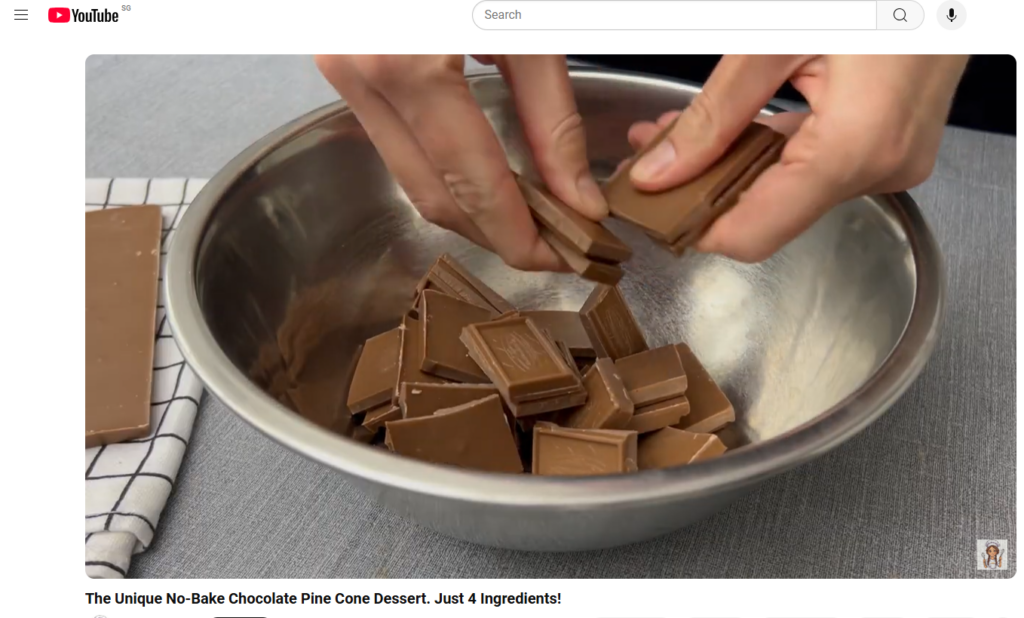
银河云机场用户反馈
银河云机场总体评价
综上所述,银河云机场在流媒体全解锁、无限设备连接、低延迟游戏加速、额外备用线路、全面线路支持、峰值速率、多地专线传输、全球优质资源、便捷设置以及卓越的解锁表现等方面展现了显著优势,非常适合那些追求高质量网络连接和多功能服务的用户选择。
常见问题解答(FAQ)
相关文章

大家好,欢迎来到我的博客!
我是一名室内设计师,曾在英国留学,毕业后,我回到了祖国,并开始了我的职业生涯。我对互联网充满了热情,因此我创建了这个博客,想要分享我在网上整理的一些有意义的内容。我希望能够帮助那些对互联网不太熟悉的人,让他们尽快熟悉互联网、掌握互联网。
如果您有任何建议或需要改进的地方,欢迎留言告知我,我会非常感激!